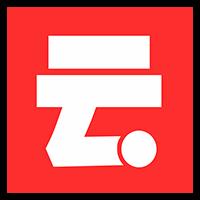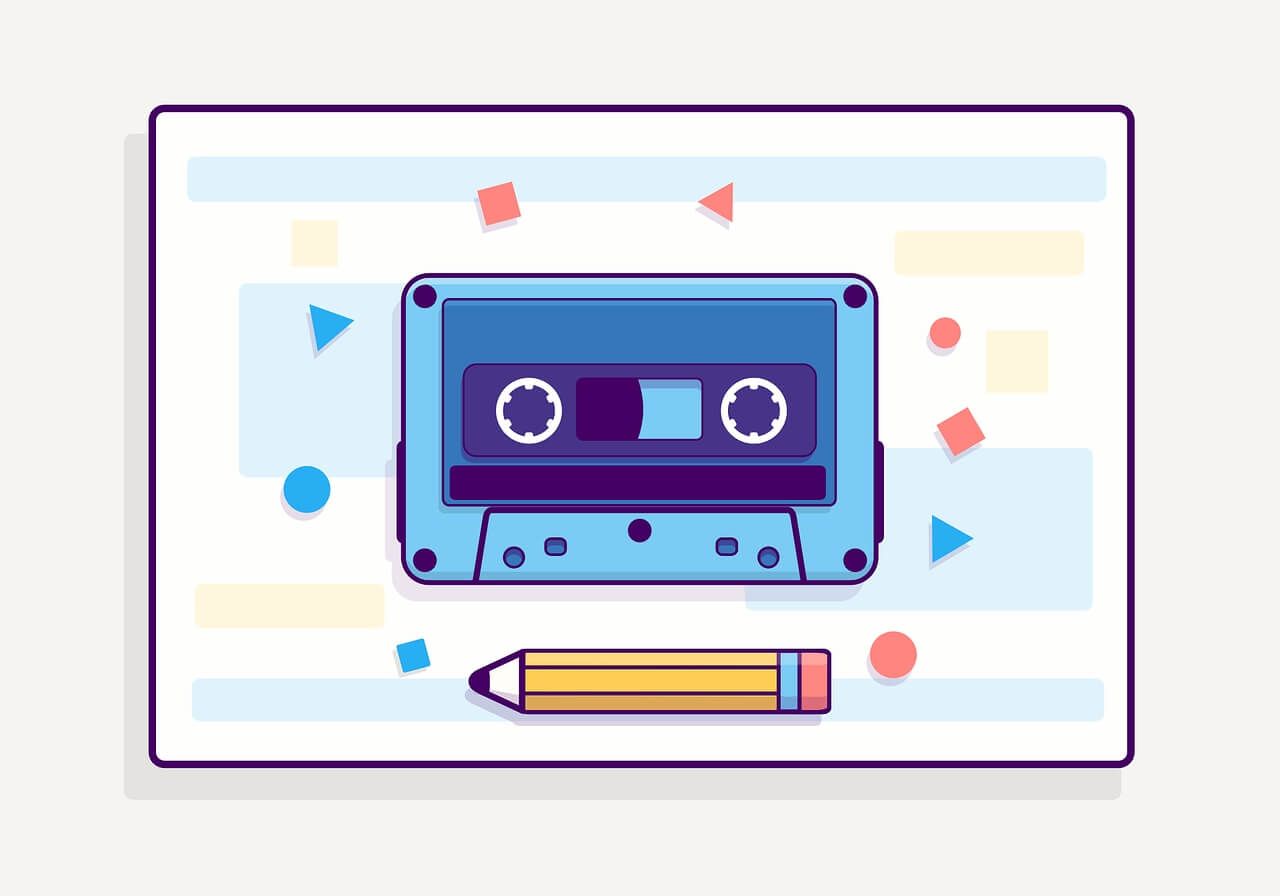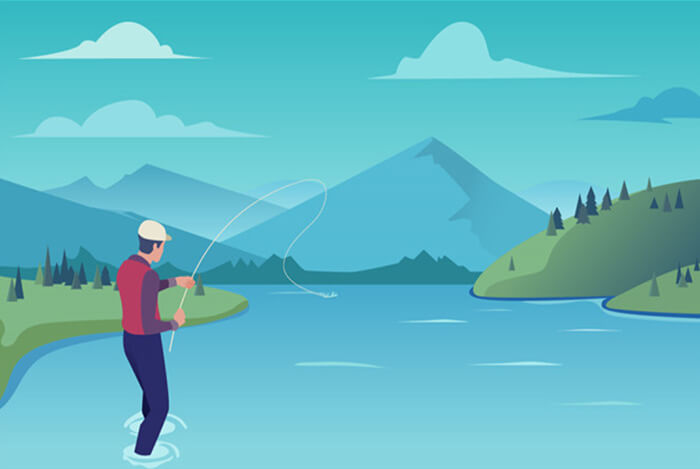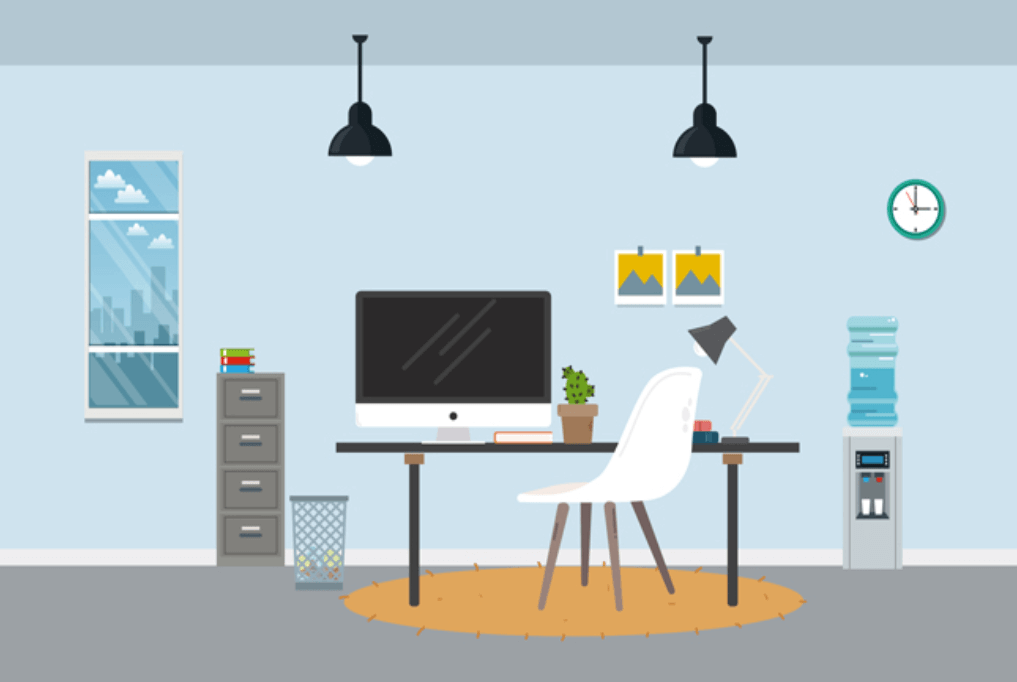找到
35
篇与
教程
相关的结果
- 第 4 页
-
 iPhone 开通微信 CallKit 教程 iPhone 开通微信 CallKit 教程 想要在 iPhone 上体验微信的 CallKit 功能,提升通话体验?以下是详细的开通教程和注意事项。 开通步骤 1. 退出微信账号 首先,退出当前登录的微信账号。这一步是为了确保后续操作能够正常进行。 2. 让好友拨打电话 让任意微信好友给退出的微信账号拨语音电话。语音电话需要打到超时,语音和视频通话均可。等待提示“对方无应答”之后,重新登录微信账号。为了确保操作成功,建议拨打2次以上。 3. 降级微信版本 使用爱思助手将微信版本降级到8.0.54。这个版本的 CallKit 功能是满血状态,能够提供更好的通话体验。 适用范围 上述教程适用于 iOS 17.4+ 系统。 版本对比 微信 8.0.56 版本 使用的是 LiveKit,锁屏时弹窗显示在灵动岛位置,无法保留最近通话记录。 微信 8.0.54 版本 使用的是 CallKit,锁屏时显示在系统通话界面,能够保留最近通话记录,并支持回拨(会跳转到微信界面)。 功能特点 LiveCommunicationKit(灵动岛) 不需要微信常驻后台,锁屏时也能收到弹窗通知。 拒接操作方便,且不会污染系统通话记录。 CallKit 需要微信常驻后台,锁屏时显示在系统通话界面。 能够保留通话记录并支持回拨。 推荐建议 从交互体验来看,灵动岛的拒接操作更方便,且不会污染系统通话记录。因此,如果您的需求不是特别刚需,建议直接使用 LiveKit,无需折腾降级微信版本。 注意事项 备份数据:在降级微信版本之前,请确保备份好所有重要数据,避免数据丢失。 使用正版工具:请确保使用正版的爱思助手或其他降级工具,避免使用来路不明的软件,以免对设备造成损害。 检查网络连接:在操作过程中,请确保设备连接到稳定的网络,避免因网络问题导致操作失败。 希望这些内容对您有所帮助!如果您在操作过程中遇到任何问题,欢迎随时留言咨询。 希望这些内容符合你的要求!如果有任何需要调整的地方,请随时告诉我。
iPhone 开通微信 CallKit 教程 iPhone 开通微信 CallKit 教程 想要在 iPhone 上体验微信的 CallKit 功能,提升通话体验?以下是详细的开通教程和注意事项。 开通步骤 1. 退出微信账号 首先,退出当前登录的微信账号。这一步是为了确保后续操作能够正常进行。 2. 让好友拨打电话 让任意微信好友给退出的微信账号拨语音电话。语音电话需要打到超时,语音和视频通话均可。等待提示“对方无应答”之后,重新登录微信账号。为了确保操作成功,建议拨打2次以上。 3. 降级微信版本 使用爱思助手将微信版本降级到8.0.54。这个版本的 CallKit 功能是满血状态,能够提供更好的通话体验。 适用范围 上述教程适用于 iOS 17.4+ 系统。 版本对比 微信 8.0.56 版本 使用的是 LiveKit,锁屏时弹窗显示在灵动岛位置,无法保留最近通话记录。 微信 8.0.54 版本 使用的是 CallKit,锁屏时显示在系统通话界面,能够保留最近通话记录,并支持回拨(会跳转到微信界面)。 功能特点 LiveCommunicationKit(灵动岛) 不需要微信常驻后台,锁屏时也能收到弹窗通知。 拒接操作方便,且不会污染系统通话记录。 CallKit 需要微信常驻后台,锁屏时显示在系统通话界面。 能够保留通话记录并支持回拨。 推荐建议 从交互体验来看,灵动岛的拒接操作更方便,且不会污染系统通话记录。因此,如果您的需求不是特别刚需,建议直接使用 LiveKit,无需折腾降级微信版本。 注意事项 备份数据:在降级微信版本之前,请确保备份好所有重要数据,避免数据丢失。 使用正版工具:请确保使用正版的爱思助手或其他降级工具,避免使用来路不明的软件,以免对设备造成损害。 检查网络连接:在操作过程中,请确保设备连接到稳定的网络,避免因网络问题导致操作失败。 希望这些内容对您有所帮助!如果您在操作过程中遇到任何问题,欢迎随时留言咨询。 希望这些内容符合你的要求!如果有任何需要调整的地方,请随时告诉我。 -
 解决 Windows 10 中“显示无效开关 - 'force'”的问题 在使用 Windows 10 时,如果尝试通过命令行运行 gpupdate /force 来强制更新组策略,但系统提示“显示无效开关 - 'force'”,这可能是由多种原因导致的。以下是一些可能的原因及解决方法,帮助你快速解决问题。一、检查命令格式首先,确保你在命令提示符中输入的命令格式完全正确。正确的命令格式为: gpupdate /force 如果输入了多余的空格、符号或大小写错误,可能会导致“无效开关”的错误提示。建议仔细检查并重新输入命令。 二、确认系统版本支持组策略功能Windows 10 家庭版默认不支持组策略编辑器(gpedit.msc)和相关命令,因此无法使用 gpupdate 命令。如果你使用的是 Windows 10 家庭版,可以通过以下方法启用组策略功能: 启用组策略功能的步骤 创建批处理文件: 打开记事本,将以下代码复制到其中: batch复制 @echo offpushd "%~dp0"dir /b %systemroot%\Windows\servicing\Packages\Microsoft-Windows-GroupPolicy-ClientExtensions-Package~3*.mum >gp.txtdir /b %systemroot%\servicing\Packages\Microsoft-Windows-GroupPolicy-ClientTools-Package~3*.mum >>gp.txtfor /f %%i in ('findstr /i . gp.txt 2^>nul') do dism /online /norestart /add-package:"%systemroot%\servicing\Packages\%%i"pause 将该文件保存为 .bat 文件,例如命名为 enable_gpedit.bat。 运行批处理文件: 右键单击保存的 .bat 文件,选择“以管理员身份运行”。运行过程中可能会提示安装相关功能,完成后即可启用组策略功能。 三、检查网络连接和域控制器如果你的计算机连接到域,但网络连接不稳定或无法访问域控制器,可能会导致 gpupdate /force 命令失败。你可以通过以下步骤检查和修复: 检查网络连接 打开命令提示符(以管理员身份),输入以下命令检查与域控制器的连接: ping -n 4 <域控制器IP地址> 如果无法连接,检查网络设置或联系网络管理员。 确保 DNS 设置正确。在命令提示符中输入以下命令: ipconfig /all 查看 DNS 服务器地址是否正确。 四、以管理员身份运行命令提示符确保你以管理员身份运行命令提示符。右键点击“开始”按钮,选择“命令提示符(管理员)”,然后再次运行 gpupdate /force 命令。 五、删除组策略配置文件如果上述方法仍然无法解决问题,可以尝试删除组策略配置文件,然后重新启动计算机。具体步骤如下: 打开命令提示符(以管理员身份),输入以下命令删除组策略配置文件: 复制 RD /S /Q "%WinDir%\System32\GroupPolicyUsers"RD /S /Q "%WinDir%\System32\GroupPolicy" 重启计算机,让系统重新生成组策略配置文件。 六、其他建议如果问题仍然存在,建议进一步检查系统设置或联系技术支持。以下是一些可能的替代方法: 检查系统激活状态:未激活的系统可能会导致某些功能受限。尝试重新激活 Windows。 更新系统:确保系统已更新到最新版本,有时系统更新可以修复此类问题。 创建新用户账户:有时系统账户可能存在问题。尝试创建一个新的用户账户,看是否在新账户下问题仍然出现。 <br/>
解决 Windows 10 中“显示无效开关 - 'force'”的问题 在使用 Windows 10 时,如果尝试通过命令行运行 gpupdate /force 来强制更新组策略,但系统提示“显示无效开关 - 'force'”,这可能是由多种原因导致的。以下是一些可能的原因及解决方法,帮助你快速解决问题。一、检查命令格式首先,确保你在命令提示符中输入的命令格式完全正确。正确的命令格式为: gpupdate /force 如果输入了多余的空格、符号或大小写错误,可能会导致“无效开关”的错误提示。建议仔细检查并重新输入命令。 二、确认系统版本支持组策略功能Windows 10 家庭版默认不支持组策略编辑器(gpedit.msc)和相关命令,因此无法使用 gpupdate 命令。如果你使用的是 Windows 10 家庭版,可以通过以下方法启用组策略功能: 启用组策略功能的步骤 创建批处理文件: 打开记事本,将以下代码复制到其中: batch复制 @echo offpushd "%~dp0"dir /b %systemroot%\Windows\servicing\Packages\Microsoft-Windows-GroupPolicy-ClientExtensions-Package~3*.mum >gp.txtdir /b %systemroot%\servicing\Packages\Microsoft-Windows-GroupPolicy-ClientTools-Package~3*.mum >>gp.txtfor /f %%i in ('findstr /i . gp.txt 2^>nul') do dism /online /norestart /add-package:"%systemroot%\servicing\Packages\%%i"pause 将该文件保存为 .bat 文件,例如命名为 enable_gpedit.bat。 运行批处理文件: 右键单击保存的 .bat 文件,选择“以管理员身份运行”。运行过程中可能会提示安装相关功能,完成后即可启用组策略功能。 三、检查网络连接和域控制器如果你的计算机连接到域,但网络连接不稳定或无法访问域控制器,可能会导致 gpupdate /force 命令失败。你可以通过以下步骤检查和修复: 检查网络连接 打开命令提示符(以管理员身份),输入以下命令检查与域控制器的连接: ping -n 4 <域控制器IP地址> 如果无法连接,检查网络设置或联系网络管理员。 确保 DNS 设置正确。在命令提示符中输入以下命令: ipconfig /all 查看 DNS 服务器地址是否正确。 四、以管理员身份运行命令提示符确保你以管理员身份运行命令提示符。右键点击“开始”按钮,选择“命令提示符(管理员)”,然后再次运行 gpupdate /force 命令。 五、删除组策略配置文件如果上述方法仍然无法解决问题,可以尝试删除组策略配置文件,然后重新启动计算机。具体步骤如下: 打开命令提示符(以管理员身份),输入以下命令删除组策略配置文件: 复制 RD /S /Q "%WinDir%\System32\GroupPolicyUsers"RD /S /Q "%WinDir%\System32\GroupPolicy" 重启计算机,让系统重新生成组策略配置文件。 六、其他建议如果问题仍然存在,建议进一步检查系统设置或联系技术支持。以下是一些可能的替代方法: 检查系统激活状态:未激活的系统可能会导致某些功能受限。尝试重新激活 Windows。 更新系统:确保系统已更新到最新版本,有时系统更新可以修复此类问题。 创建新用户账户:有时系统账户可能存在问题。尝试创建一个新的用户账户,看是否在新账户下问题仍然出现。 <br/>